现在大部分电脑都是win10系统,有些用户遇到了休眠无法唤醒问题,想知道如何解决,接下来小编就给大家介绍一下具体的操作步骤。
解决方法1:
1. 首先第一步先按下【Win+R】快捷键打开【运行】窗口,接着根据下图所示,输入【cmd】并按下【回车】键。
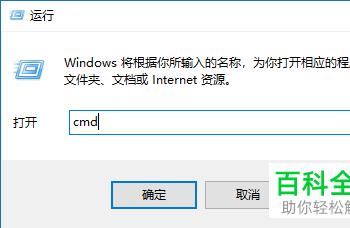
2. 第二步打开【cmd.exe】窗口后,先在命令行中输入【powercfg -a】并按下【回车】键,接着根据下图所示,查看系统支持的睡眠状态以及不支持的睡眠状态。
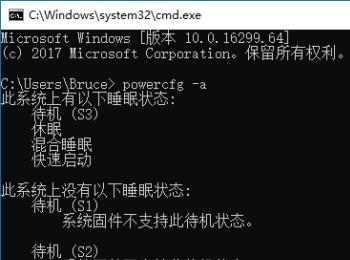
解决方法2:
-
1. 首先第一步先右键单击【此电脑】图标,接着在弹出的菜单栏中点击【管理】选项,然后根据下图所示,依次点击【设备管理器-系统设备-Intel Management Engine Interface】选项。
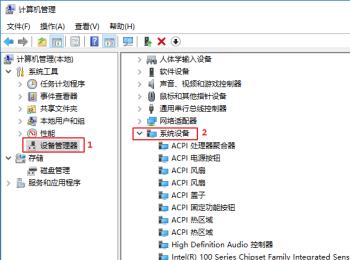
-
2. 第二步打开【属性】窗口后,先点击【电源管理】,接着根据下图箭头所指,取消勾选【允许计算机关闭此设备以节约电源】,然后点击【确定】选项。
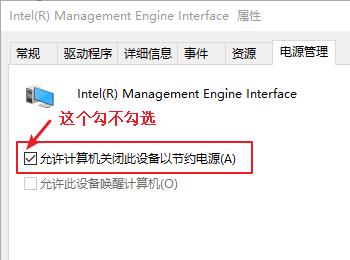
解决方法3:
-
1. 首先第一步先按下【Win+I】快捷键打开【设置】窗口,接着根据下图所示,依次点击【系统-电源和睡眠-其他电源设置】选项。
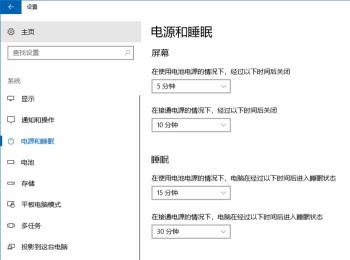
-
2. 第二步在跳转的页面中,先依次点击【更改计划设置-更改高级电源设置】,接着点击【睡眠】选项,发现只有【在此时间后睡眠、允许使用唤醒定时器】。
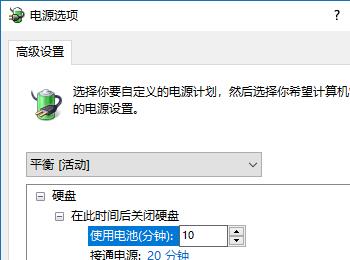
-
3. 第三步先用管理员身份打开【命令提示符】窗口,接着根据下图所示,在命令行中输入【powercfg -h on】并按下【回车】键。
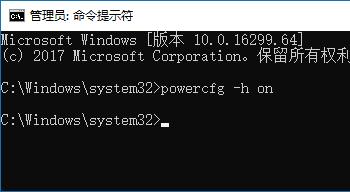
-
4. 第四步如果不使用管理员身份打开窗口,根据下图所示,将弹出无法执行操作提示。
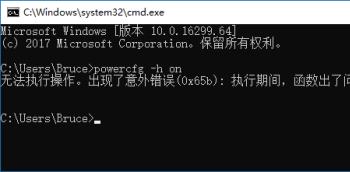
-
5. 第五步退回【电源选项】窗口,根据下图所示,能够看到【允许混合睡眠、在此时间后休眠】。
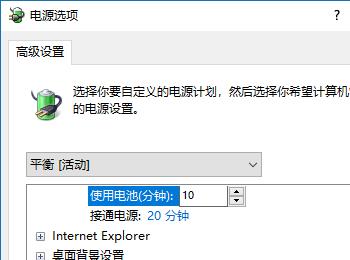
-
6. 最后先点击【允许混合睡眠】,接着根据下图箭头所指,将它设置为【启用】,然后点击【确定】选项即可。
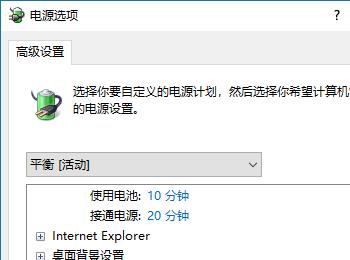
-
以上就是如何解决win10系统休眠无法唤醒问题的方法。
